(Windows) Construire des arbres de travail/monopage
(Windows) Construire des arbres de travail/monopage https://help.heredis.com/wp-content/themes/corpus/images/empty/thumbnail.jpg 150 150 Heredis Help Knowledgebase Heredis Help Knowledgebase https://help.heredis.com/wp-content/themes/corpus/images/empty/thumbnail.jpgLes arbres de travail sont des arbres d’ascendance de taille prédéfinie dont la présentation se conforme toujours au même schéma. Ils sont étudiés pour être imprimés sur une seule page ou sur plusieurs pages enchaînées selon un format identique.
Choisir la présentation de l’arbre
Sélectionnez le menu Arbres – Ascendance – Arbres de travail, ou cliquez sur le bouton ![]() puis cliquez sur la vignette représentant une page.
puis cliquez sur la vignette représentant une page.
Des vignettes graphiques présentent les différents thèmes d’arbres de travail.
Faites défiler les thèmes proposés en appuyant sur les touches fléchées du clavier ou avec l’ascenseur. Pour chaque thème sélectionné, Heredis indique le nombre de générations contenues dans la page ainsi que le format pour lequel le document a été optimisé.

Filtrez les thèmes affichés avec les outils du bandeau supérieur de la fenêtre :
- Tapez le nom du thème souhaité.
- Affichez uniquement vos thèmes favoris (pour les définir, cliquez sur le bouton
 ).
).
La colonne de gauche permet de préciser les personnes qui seront automatiquement incluses ou non dans l’arbre. Cochez ou décochez les cases pour imprimer les personnes marquées, les individus secondaires, les personnes déclarées confidentielles. Si vous choisissez d’imprimer les personnes déclarées confidentielles, vous devrez préciser de quelle manière elles seront affichées (intégralement ou avec masquage). Consultez l’article Les différents champs de saisie pour savoir à quoi correspondent les étiquettes marqués, confidentielles et secondaires.

Enchaîner les pages des arbres monopages/de travail
![]() Cochez la case Enchaîner les pages puis indiquez le nombre total de générations à traiter. Vous pouvez choisir un thème qui affiche 4 générations par page, et remonter l’ascendance sur 12 générations. Heredis créera le nombre nécessaire de pages A4, avec 4 générations par page, pour représenter tous les ancêtres connus pour les 12 générations.
Cochez la case Enchaîner les pages puis indiquez le nombre total de générations à traiter. Vous pouvez choisir un thème qui affiche 4 générations par page, et remonter l’ascendance sur 12 générations. Heredis créera le nombre nécessaire de pages A4, avec 4 générations par page, pour représenter tous les ancêtres connus pour les 12 générations.
Cliquez sur le bouton OK pour lancer le remplissage de la page ou des pages enchaînées de l’arbre demandé.

![]() Pour visualiser les différentes pages enchaînées d’un arbre monopage :
Pour visualiser les différentes pages enchaînées d’un arbre monopage :
- Repérez sur l’écran le numéro de la page où figure l’ascendance de l’ancêtre affiché.
- Cliquez sur les boutons-flèches
 situés en haut et à droite de la palette de travail de l’arbre pour accéder à la page désirée. Ils symbolisent la première page, la page précédente, la page suivante, la dernière page.
situés en haut et à droite de la palette de travail de l’arbre pour accéder à la page désirée. Ils symbolisent la première page, la page précédente, la page suivante, la dernière page.
Modifier la présentation de l’arbre
Il est possible d’apporter des modifications à l’arbre entier ou à une sélection de cases.
Sélectionner les cases
Cliquez sur une case dans l’arbre pour la sélectionner. Pour étendre la sélection à d’autres cases, cliquez sur les autres cases à sélectionner en maintenant la touche Ctrl ou la touche Majuscule enfoncée et faites une multi-sélection personnelle. Vous pouvez aussi maintenir enfoncé le bouton de la souris et tracer un rectangle autour des cases que vous voulez sélectionner, si ces cases sont contiguës.

Utilisez la palette Recherche de l’arbre et double-cliquez sur une des personnes présentes dans l’arbre pour sélectionner sa case.
![]() Si la personne se retrouve sur plusieurs pages, choisissez la page que vous voulez atteindre.
Si la personne se retrouve sur plusieurs pages, choisissez la page que vous voulez atteindre.
Tapez les touches Ctrl A pour sélectionner tout l’arbre ou utilisez le menu Sélection – Tout l’arbre.
Utilisez le clic droit pour faire une multi-sélection généalogique. Cliquez sur la première case à sélectionner puis choisissez parmi les options suivantes : Sélectionner tout l’arbre – Sélectionner l’ascendance – Sélectionner la descendance – Sélectionner la génération.
Pour désélectionner une case, cliquez sur la case en maintenant la touche Ctrl ou la touche Majuscule enfoncée.
Consultez l’article (Windows Pro) Appliquer une sélection dans un arbre pour plus de détail sur la sélection de case.
Modifier la présentation des cases
Il est très simple de changer la mise en forme d’une sélection de cases en utilisant les options proposées dans la palette de travail Format :
- Appliquez une autre police de caractères
- Augmentez ou diminuez globalement la taille des caractères
- Changez l’alignement du contenu
- Changez la couleur du texte dans toutes les cases sélectionnées.
Les modifications peuvent également porter sur le contenu des cases sélectionnées :
- Modifiez le format des noms
- Modifiez le format des prénoms
- Modifiez le format des dates
- Modifiez le format des lieux
- Appliquez d’autres symboles généalogiques
- Affichez ou non le numéro Sosa
- Affichez ou non la photo dans les thèmes d’arbres avec photos.
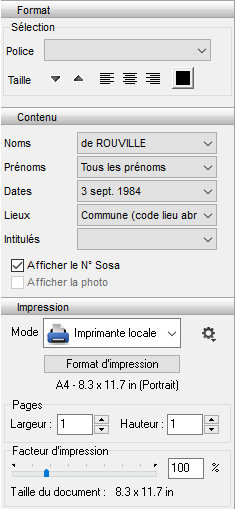
Changer le titre de l’arbre
Le titre de l’arbre est une zone de texte modifiable. Heredis propose un titre contenant le nom du personnage principal. Double-cliquez sur le titre pour ouvrir l’éditeur de texte et apporter vos modifications de contenu ou de mise en forme du texte. Lorsque la fenêtre de traitement a été refermée, si nécessaire, utilisez la souris pour modifier la taille de la zone de titre en cliquant sur la bordure puis en glissant avec la souris dans le sens souhaité.
![]() Chacune de ces modifications s’appliquera sur toutes les pages si vous avez construit un arbre monopage avec des pages enchaînées.
Chacune de ces modifications s’appliquera sur toutes les pages si vous avez construit un arbre monopage avec des pages enchaînées.
Reportez-vous à l’article Imprimer et exporter des arbres généalogiques pour les fonctions de mise en page et d’impression.
- Publié dans :
- Utiliser Heredis





